Abbiamo visto in altri articoli cos’è la denuncia IRAP 2021 e abbiamo iniziato la compilazione con i dati preliminari ed il frontespizio. Vediamo adesso come compilare i quadri interni della denuncia IRAP 2021
Ribadisco tuttavia le avvertenze già formulate:
ATTENZIONE! Illustrerò il caso di denuncia IRAP per un’amministrazione statale fatta per comunicare solo versamenti IRAP per prestazioni di lavoro dipendente corrisposti al di fuori di Cedolino Unico. I casi di compilazione della denuncia IRAP sono molto più ampi (in altri termini la denuncia IRAP non finisce qui, questa è solo la mia casistica). Sta al lettore informarsi per vedere se queste istruzioni, che non intendono in alcun modo sostituire quelle dell’Agenzia delle Entrate, sono adeguate alla sua situazione. Declino sin d’ora ogni responsabilità per problemi conseguenti a denunce incomplete, sbagliate ecc.
Chiusa la prima schermata del frontespizio, clicchiamo sulla linguetta IRAP.

Si aprirà sulla sinistra una ‘cartellina’ con all’interno varie sottocartelline con i quadri che avevamo scelto all’inizio.
Qui dovremo inserire gli importi. Attenzione, tutte le cifre devono sempre essere arrotondate all’euro intero!
Cominciamo cliccando su Quadro IK e sull’icona a forma di matita in alto. Si apre il quadro IK, in cui dovremo inserire le somme relative all’anno precedente (calcolatele prima di iniziare la compilazione!).
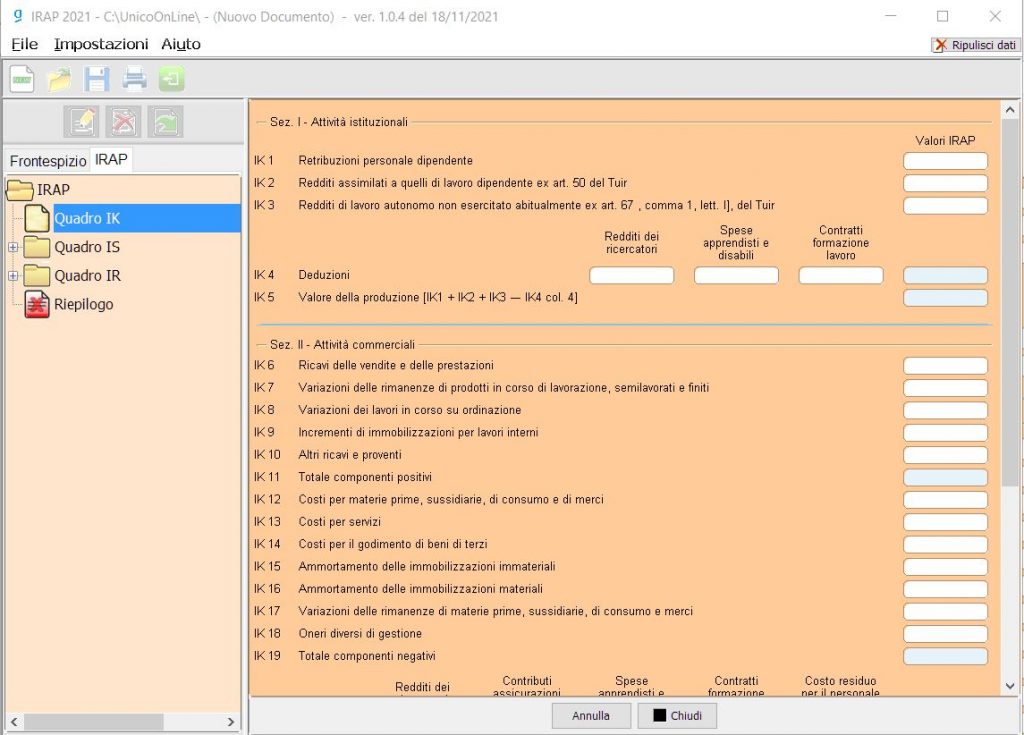
Nel mio caso, devo compilare solo il rigo IK1, inserendo l’imponibile previdenziale (al lordo ritenute a carico dipendente) dell’anno concluso. Cliccando “Conferma” il software copierà l’importo al rigo IK5. Chiudete il quadro e passate al seguente.
Aprite la cartellina del quadro IS, cliccate prima su “Modulo 1” quindi sulla matita in alto. Nel mio caso devo solo compilare la “sez. VIII codici attività”.
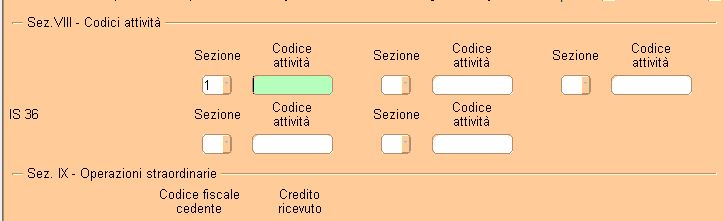
Il mio ente ha una sola attività quindi scelgo sezione “1” e inserisco il codice Ateco relativo all’attività (è sempre lo stesso codice che usate in ogni denuncia fiscale). Confermo e chiudo.
Passiamo all’ultimo quadro, il quadro IR e apriamolo come al solito. La sezione che uso io è la 32.
Scegliete la regione (io ne ho una sola), quindi riportate la base imponibile (la stessa riportata nel quadro IK) e l’aliquota (se usate l’8,5%, è “AP Aliquota Amministrazioni ed enti pubblici”). Cliccando “conferma”, il programma riporta da solo l’importo dovuto nella casella ”Imposta”.
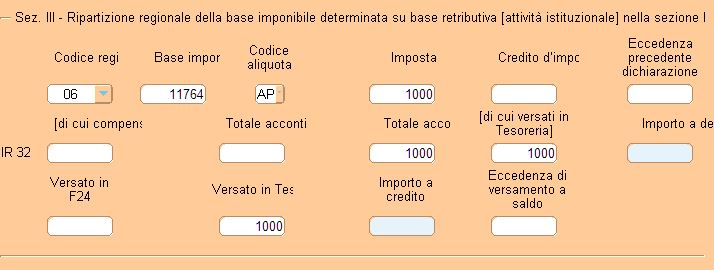
Supponendo che l’imponibile sia giusto e che abbiate versato tutto il dovuto non con F24 ma in tesoreria, dovrete riportare il valore Imposta nella seconda casella chiamata “Totale acconti” e nelle caselle ‘Di cui versati’ e “Versato in Tesoreria”.
Se per i versamenti avete usato l’F24 non compilate “Di cui versato…” e “Versato in tesoreria” e compilate invece solo il primo “Totale acconti” e “Versato in F24”.
Se non è stato versato tutto il dovuto, inserite solo gli importi effettivamente versati come acconti.
Si può ora confermare e chiudere.
A questo punto abbiamo concluso la parte di compilazione. Il quadro Riepilogo diventerà verde e si potrà aprire, ma non c’è nulla da compilare. Basta confermare, salvare e stampare la dichiarazione ma soprattutto annotare il percorso in cui il programma ha salvato il file, mostrato in questo popup.

Il lavoro non è finito qui, perchè adesso bisogna autenticare e spedire il file. La procedura però è sempre la stessa usata per tutte le denunce fiscali. Se non la ricordate, potete ritrovarla in questo articolo.
Spero che questa serie di articoli vi sia stata utile. Buon lavoro!
Per scaricare lo schema sintetico della procedura di compilazione della denuncia IRAP (schema del 2018 ma tuttora valido), clicca qui.
Per restare informati sui prossimi articoli, iscrivetevi alla newsletter!

Quest’opera è distribuita con Licenza Creative Commons Attribuzione – Non commerciale – Condividi allo stesso modo 4.0 Internazionale.
